win10笔记本颜色校准操作方法!
时间:2017-04-06 来源:互联网 浏览量:
当我们使用的计算机屏幕颜色偏深或偏淡的时候,使用起来会非常的不舒服。在本文中【系统粉】将给大家分享下在win10系统中遇到显示屏颜色不正的情况下使用颜色校准功能来优化显示屏颜色的操作方法!
步骤:
1、右击桌面,选择“显示设置”;
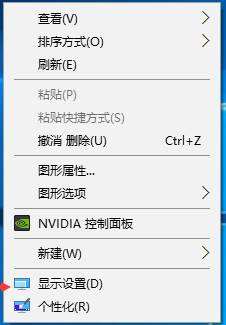
2、在右侧底部点击【高级显示设置】;
www.win7999.com
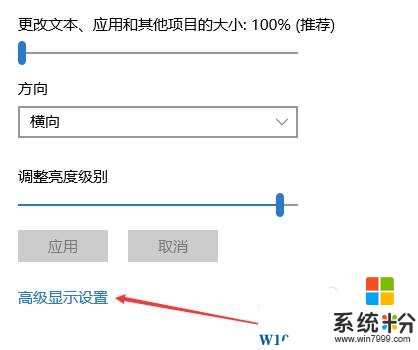
3、在下面点击【颜色校准】;
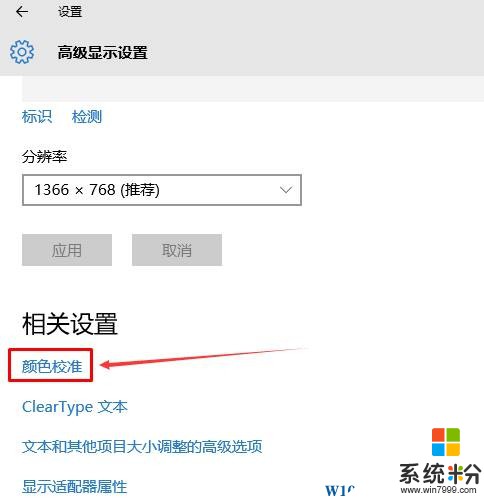
4、查看说明,点击【下一步】;
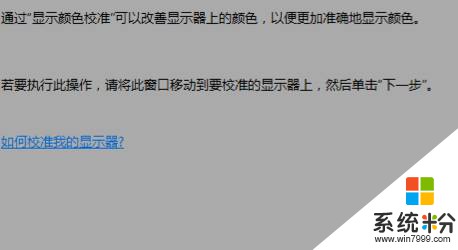
5、按提示选择合适的色彩,设置完成后点击【完成】让设置生效。
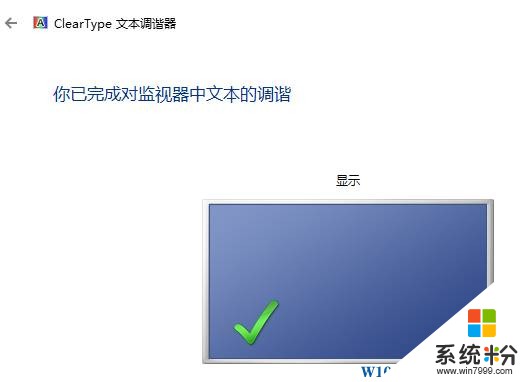
以上就是win10笔记本颜色校准操作方法!
步骤:
1、右击桌面,选择“显示设置”;
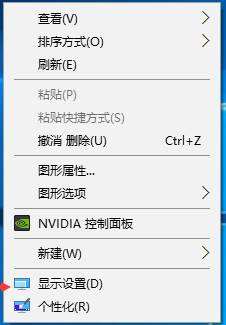
2、在右侧底部点击【高级显示设置】;
www.win7999.com
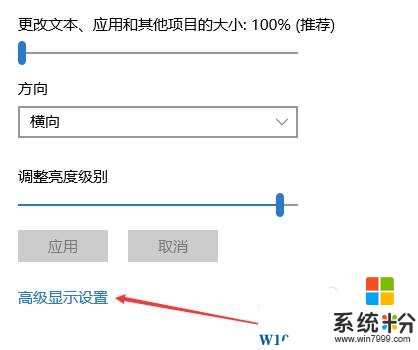
3、在下面点击【颜色校准】;
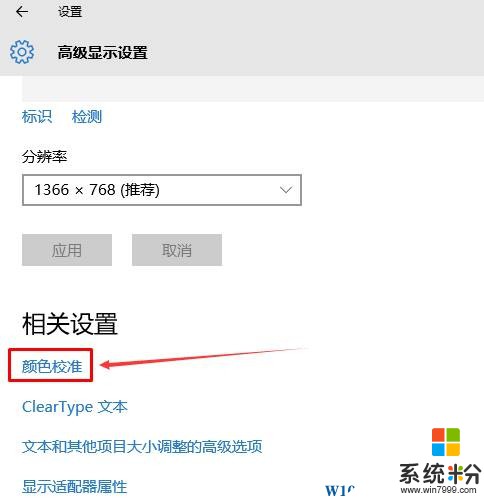
4、查看说明,点击【下一步】;
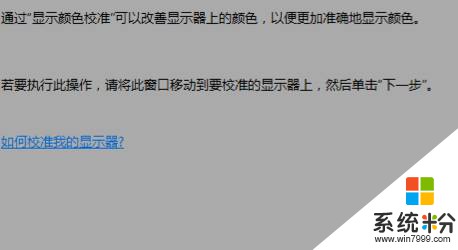
5、按提示选择合适的色彩,设置完成后点击【完成】让设置生效。
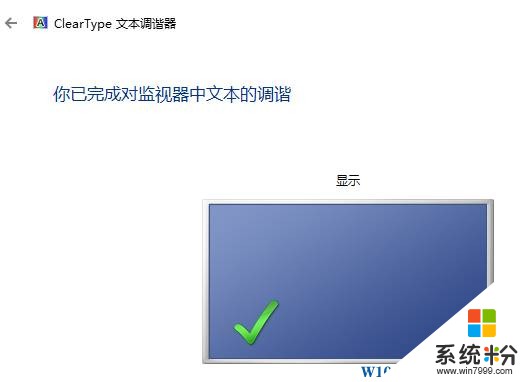
以上就是win10笔记本颜色校准操作方法!
我要分享:
相关教程
- ·win10系统进行颜色校准的方法
- ·win10电脑屏幕颜色怎么校准|win10电脑屏幕校准方法
- ·win10系统显示器颜色的校正方法。如何校正win10系统显示器颜色?
- ·win10标题栏颜色弄回白色怎样操作? win10标题栏颜色弄回白色的操作方法有哪些?
- ·win10笔记本触摸板怎么关?关闭笔记本触摸板的操作方法!
- ·win10笔记本重置系统的操作方法!
- ·桌面文件放在d盘 Win10系统电脑怎么将所有桌面文件都保存到D盘
- ·管理员账户怎么登陆 Win10系统如何登录管理员账户
- ·电脑盖上后黑屏不能唤醒怎么办 win10黑屏睡眠后无法唤醒怎么办
- ·电脑上如何查看显卡配置 win10怎么查看电脑显卡配置
win10系统教程推荐
- 1 电脑快捷搜索键是哪个 win10搜索功能的快捷键是什么
- 2 win10系统老是卡死 win10电脑突然卡死怎么办
- 3 w10怎么进入bios界面快捷键 开机按什么键可以进入win10的bios
- 4电脑桌面图标变大怎么恢复正常 WIN10桌面图标突然变大了怎么办
- 5电脑简繁体转换快捷键 Win10自带输入法简繁体切换快捷键修改方法
- 6电脑怎么修复dns Win10 DNS设置异常怎么修复
- 7windows10激活wifi Win10如何连接wifi上网
- 8windows10儿童模式 Win10电脑的儿童模式设置步骤
- 9电脑定时开关机在哪里取消 win10怎么取消定时关机
- 10可以放在电脑桌面的备忘录 win10如何在桌面上放置备忘录
win10系统热门教程
- 1 win10拖拽不了文件 win10系统无法拖放文件如何解决
- 2 64位Win10如果把32位软件安装在C:\Program Files下,会影响软件的运行吗?
- 3 Win10系统打开或关闭右下角系统图标的方法
- 4生物识别新应用,Win10锁屏界面“看脸”显示不同
- 5win10有问题尽管问我如何去掉? win10有问题尽管问我去掉有哪些方法
- 6win10电脑鼠标右键不灵敏怎么解决 win10电脑鼠标右键不灵敏的解决方法
- 7Win10开机启动文件夹在哪里?(可以添加或删除软件开机启动)
- 8Win10系统搭建Java开发环境详细图文教程
- 9Win10 iso镜像下载 64位 百度云!
- 10Win10“此电脑”放到开始菜单的方法
最新win10教程
- 1 桌面文件放在d盘 Win10系统电脑怎么将所有桌面文件都保存到D盘
- 2 管理员账户怎么登陆 Win10系统如何登录管理员账户
- 3 电脑盖上后黑屏不能唤醒怎么办 win10黑屏睡眠后无法唤醒怎么办
- 4电脑上如何查看显卡配置 win10怎么查看电脑显卡配置
- 5电脑的网络在哪里打开 Win10网络发现设置在哪里
- 6怎么卸载电脑上的五笔输入法 Win10怎么关闭五笔输入法
- 7苹果笔记本做了win10系统,怎样恢复原系统 苹果电脑装了windows系统怎么办
- 8电脑快捷搜索键是哪个 win10搜索功能的快捷键是什么
- 9win10 锁屏 壁纸 win10锁屏壁纸设置技巧
- 10win10系统老是卡死 win10电脑突然卡死怎么办
